Como bloquear colunas específicas sempre visíveis em uma planilha ou em toda a pasta de trabalho?
Em uma planilha, ao arrastar a barra de rolagem para a direita para visualizar o conteúdo na parte direita da planilha, as colunas à esquerda ficarão invisíveis. No entanto, em alguns casos, você pode querer bloquear as colunas à esquerda para que fiquem sempre visíveis, mesmo ao rolar a planilha para a direita, como mostrado na captura de tela abaixo. Aqui eu apresento alguns métodos que podem resolver rapidamente essa tarefa no Excel.
Bloquear colunas sempre visíveis em uma planilha usando a função Congelar Painéis
Bloquear as mesmas colunas sempre visíveis em toda a pasta de trabalho com o Kutools para Excel![]()
Bloquear colunas sempre visíveis em uma planilha usando a função Congelar Painéis
No Excel, existem três pequenas utilidades na função Congelar Painéis: Congelar painéis, Congelar linha superior e Congelar primeira coluna. Você pode escolher uma delas conforme necessário para bloquear as células.
Congelar painéis
Se você deseja bloquear mais de uma coluna ou linha, pode usar esta utilidade.
Por exemplo, se você deseja bloquear as duas primeiras colunas e mantê-las sempre visíveis, basta selecionar a coluna adjacente (a terceira) e depois clicar em Visualizar > Congelar Painéis > Congelar Painéis.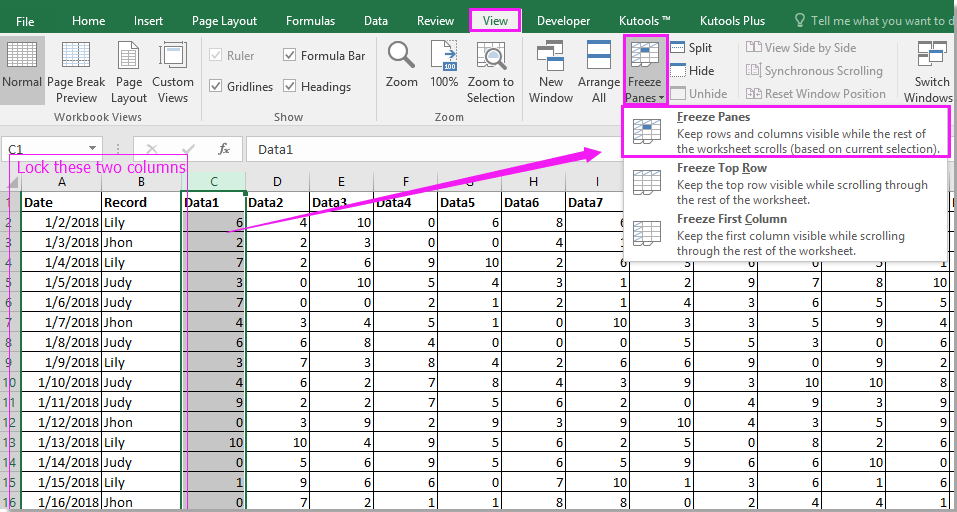
Agora, as duas primeiras colunas estarão sempre visíveis ao rolar para a direita.
Congelar linha superior e Congelar primeira coluna
Se você deseja bloquear o cabeçalho da coluna ou o cabeçalho da linha, pode usar essas duas utilidades.

Bloquear as mesmas colunas sempre visíveis em toda a pasta de trabalho com o Kutools para Excel
Com a função Congelar Painéis, você só pode congelar colunas ou linhas em uma única planilha, mas às vezes, pode ser necessário congelar as mesmas colunas ou linhas em várias planilhas da pasta de trabalho. Nesse caso, você pode usar a função Congelar Painéis para Múltiplas Planilhas do Kutools para Excel para lidar com isso.
Após instalar o Kutools para Excel, por favor, faça o seguinte:(Baixe Grátis o Kutools para Excel Agora!)
Selecione a coluna ao lado das colunas que deseja bloquear e clique em Kutools Plus > Planilha > Congelar Painéis para Múltiplas Planilhas. Veja a captura de tela:
Agora, as mesmas colunas em toda a pasta de trabalho foram bloqueadas ao mesmo tempo.

Se você quiser desbloquear as colunas, clique em Kutools Plus > Planilha > Descongelar Painéis para Múltiplas Planilhas.
Melhores Ferramentas de Produtividade para Office
Impulsione suas habilidades no Excel com Kutools para Excel e experimente uma eficiência incomparável. Kutools para Excel oferece mais de300 recursos avançados para aumentar a produtividade e economizar tempo. Clique aqui para acessar o recurso que você mais precisa...
Office Tab traz interface com abas para o Office e facilita muito seu trabalho
- Habilite edição e leitura por abas no Word, Excel, PowerPoint, Publisher, Access, Visio e Project.
- Abra e crie múltiplos documentos em novas abas de uma mesma janela, em vez de em novas janelas.
- Aumente sua produtividade em50% e economize centenas de cliques todos os dias!
Todos os complementos Kutools. Um instalador
O pacote Kutools for Office reúne complementos para Excel, Word, Outlook & PowerPoint, além do Office Tab Pro, sendo ideal para equipes que trabalham em vários aplicativos do Office.
- Pacote tudo-em-um — complementos para Excel, Word, Outlook & PowerPoint + Office Tab Pro
- Um instalador, uma licença — configuração em minutos (pronto para MSI)
- Trabalhe melhor em conjunto — produtividade otimizada entre os aplicativos do Office
- Avaliação completa por30 dias — sem registro e sem cartão de crédito
- Melhor custo-benefício — economize comparado à compra individual de add-ins